Cookie和代理IP的批量导入导出
最后更新于:2025-03-29 15:21:53
注:目前拉力猫指纹浏览器只支持JSON格式的Cookie导入,如果不是JSON格式的,先转换成JSON格式的Cookie再导入。
一、首先添加浏览器,并开启 其他配置 里的【同步保存Cookie】和【同步保存密码】,系统默认是开启状态。
切记勿打开【启动浏览器前删除Cookie】功能。
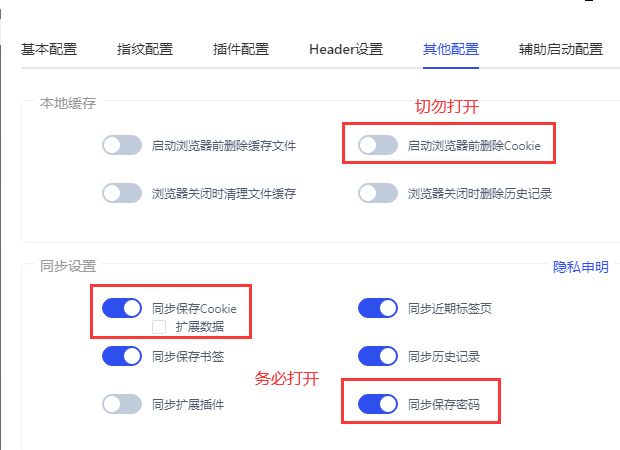
二、单个导入导出
单个导入:
- 复制所需导入的Cookie代码;
- 到浏览器管理中,在浏览器列表栏里,选择所需要导入Cookie的浏览器配置,点击更多;
- 点击【从剪切板导入Cookie】即可导入刚复制的Cookie代码,提示导入成功即说明完成;
- 打开该配置文件,输入目标网页即可验证导入的Cookie是否生效,如导入的是美国亚马逊Cookie帐号就输入美国亚马逊网址amazon.com,登错网站则Cookie帐号登录是无效的。
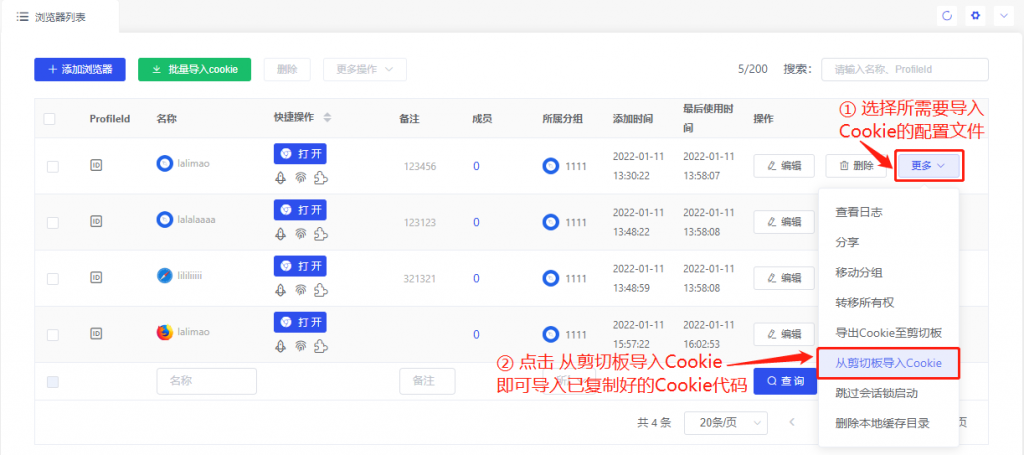
单个导出:
- 到浏览器管理中,在浏览器列表栏里,选择所需要导出Cookie的浏览器配置,点击更多;
- 点击【导出Cookie至剪切板】;
- 将刚复制的Cookie代码,黏贴保存到文档里或记事本中即可。
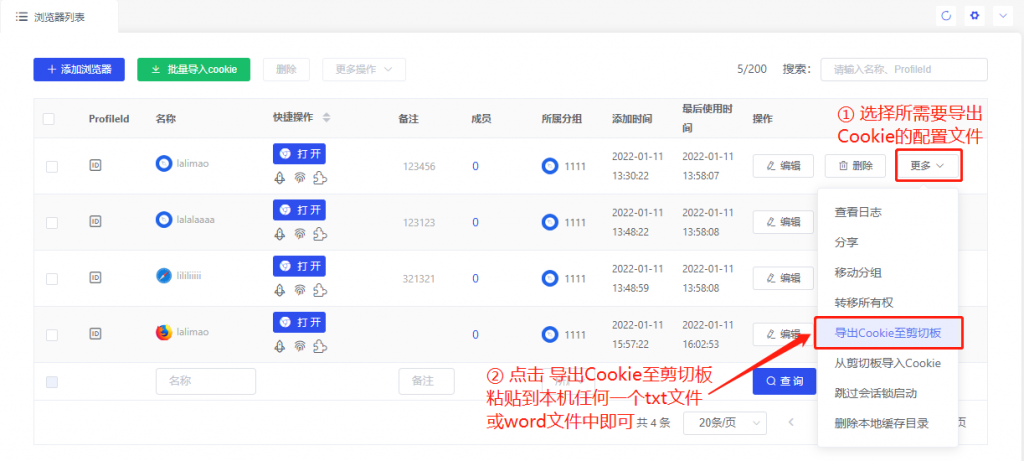
三、批量导入导出Cookie 和 批量导入导出代理IP
1、到浏览器管理中,在浏览器列表栏里,单选或者多选所需导入Cookie的浏览器配置
2、点击【更多操作-导出选中Cookie至Excel】,另存到本地硬盘目录;(这一步就是批量导出原本在浏览器里的Cookie和代理IP信息)
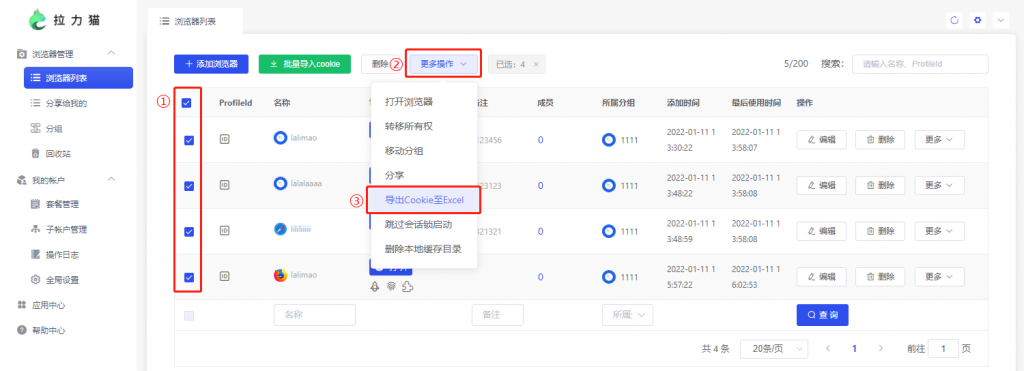
3、打开导出的【lalimaocookie.xlsx】,按格式输入对应的Cookie代码,如有需要也可填入代理IP,保存【lalimaocookie.xlsx】文件;代理IP和Cookie可以输入修改(红框内的字段),其他目前都不能修改。

4、回到拉力猫指纹浏览器列表里,点击【批量导入Cookie】,选择配置完成的 【lalimaocookie.xlsx】 文件,如提示:导入配置Cooke共计具体数量则说明批量导出成功。
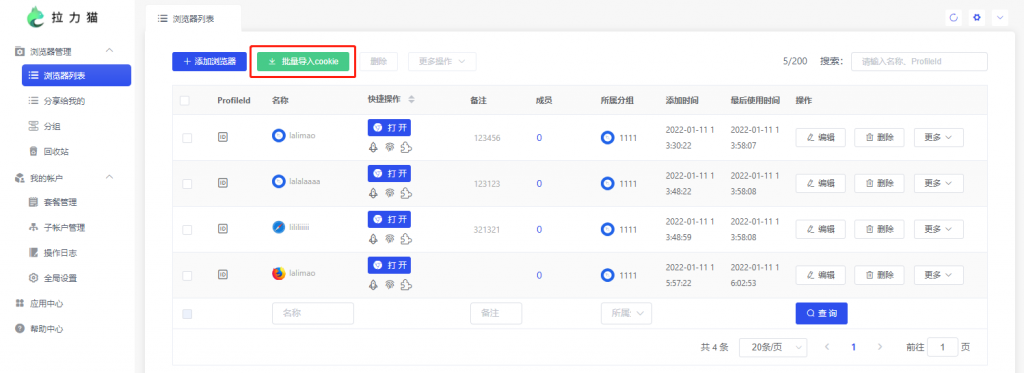
5、提示:
点击否,既可只导入Cookie
点击是,即可将Cookie和代理IP一起导入
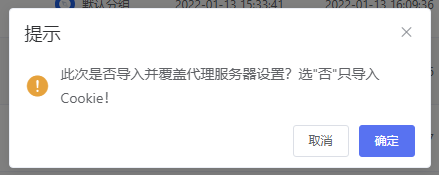
四、注意事项:
拉力猫会对导入的Cookie格式判断是否正确,但对Cookie数据没办法判断是否正确,如出现导入后打开浏览器账号密码没有正常登录,请检查下 Cookie数据 是否正确。
在拉力猫防关联浏览器中批量导出的Cookie,包含了所有你在这个浏览器登录过的网站的Cookie,所以和导入时的Cookie会不一样而且大很多,因此在 【lalimaocookie.xlsx】 表中的导出cookie可能一个单元格放不下,会放往后多个单元格中。